Друзья! Очень многие из вас спрашивают, как пользоваться SkyDrive. SkyDrive, это бесплатный и довольно популярный облачный сервис хранения файлов. Простыми словами, с помощью этого облака можно хранить свои файлы в интернете. Если у вас установлена Windows 8, то вы можете пользоваться этим сервисом прямо в операционной системе.
Пользователи других операционных систем, могут пользоваться этим сервисом с помощью браузера. Кроме того, существует приложение SkyDrive, которое можно установить в операционную систему, лично мне это понравилось более всего. Итак, обо всём подробно.
Как пользоваться SkyDrive
Да очень просто! SkyDrive, это встроенное в операционную систему Windows 8 облачное интернет-хранилище файлов. Но вы можете использовать его, работая в любой операционной системе. Сервис SkyDrive позволяет бесплатно расположить у себя 7 ГБ вашей информации: музыки, фотографий, программ и так далее. Мало 7 ГБ?
Думаю, эта цифра скоро увеличится в большую сторону, но вы можете не ждать от Майкрософт доброго жеста, в SkyDrive есть варианты повышения уровня, мне кажется 310 рублей в год отдать за 20 ГБ недорого.
Как отключить автоматический запуск OneDrive в Windows 10
- Важное замечание: Сосем недавно SkyDrive преобразовался в облачный сервис облачный сервис OneDrive, подробности в нашей статье Облачный сервис OneDrive: как стираются грани между Интернетом и компьютером.
- Ещё новость, совсем недавно почтовый сервис Mail.ru завёл своё Облако хранения файлов и предоставляет пользователям бесплатно 100ГБ дискового пространства. По сравнению с Яндекс Диском это больше в 10 раз. Кому интересно, читайте нашу статью ОблакоMail.ru.
То, что ниже предлагает Майкрософт конечно на первый взгляд менее выгодно, но всё же имеет свои преимущества.

Лично я давно нашёл применение этим 20 гигабайтам. Конечно, вы можете не торопиться и распробовать сначала эти самые бесплатные 7 ГБ, я уверен, пустовать они у вас не будут, нужно просто не лениться, а раскинуть мозгами о том, как можно их использовать. Согласитесь, не каждый день наш прижимистый старина Майкрософт даёт что-то бесплатно.К примеру, я использую этот сервис как дополнение к своей флешке, закинул туда самые необходимые инсталляторы бесплатных программ, различные полезные скрипты, короче инструменты первой необходимости в моей работе. Только что установленная Windows не может работать с архивами .rar и друзья очень часто просят меня установить бесплатный архиватор и пожалуйста, я всегда держу на SkyDrive архиватор 7-Zip и другие полезные утилиты вместе. Один мой знакомый, будучи в отпуске, выкладывал на SkyDrive замечательные фотографии, которые делал прямо на телефоне и все его родственники, и знакомые сразу могли посмотреть эти фотки. Про него даже пошёл слух, что он какой-то хакер, а он никакой не хакер, просто любит разбираться в новых возможностях, которые даёт компьютер и современные операционные системы, в частности Windows 8.
Жесткий диск уже не нужен!
Управлять своими файлами на SkyDrive вы можете не только из своей операционной системы Windows 8, а вообще с любого компьютера, с помощью браузера. Вы можете установить приложение SkyDrive прямо себе на компьютер, при этом у вас на жёстком диске автоматически создастся папка, назовите её как хотите. Эта папка будет зеркальным отображением всего, что у вас будет храниться в облачном сервисе SkyDrive! Как это происходит? Объясняю подробно.

В первую очередь, для работы с сервисом SkyDrive, вам понадобится учётная запись Майкрософт, зарегистрировать её можно за несколько минут в любом браузере или прямо в системе Windows 8, подробная инструкция находится в нашей статье «Как создать учётную запись Windows 8».
Итак, учётную запись зарегистрировали, теперь для примера, отправим на SkyDrive несколько фотографий и программ, которые могут понадобиться в любой момент. Если вдруг, с вашей флешкой что-нибудь случится или вы её забудете дома, вы всегда можете войти на SkyDrive и скачать то, что вам нужно.
Как загрузить файлы на облачное хранилище SkyDrive двумя способами, с помощью Windows 8 и с помощью браузера
Выбираем Пуск, затем SkyDrive,

щёлкаем правой мышью на белом экране, внизу появляется панель инструментов, выбираем «Отправить»,


открывается следующий экран, в котором мы можем выбрать нужные для отправки на SkyDrive файлы.
Щёлкаем левой мышью на «Файлы»,

открывается проводник, в котором мы можем выбрать нужные нам файлы. Например, у меня на рабочем столе есть «Новая папка» и в ней находятся нужные мне для закачки на SkyDrive файлы. Нажимаю один раз левой мышью на «Рабочий стол»,

появляются все папки и файлы, находящиеся на рабочем столе, щёлкаю левой мышью на «Новая папка» и захожу в неё.

Выделяю нужные мне файлы и жму на «Добавить в SkyDriv». Всё, файлы отправляются на облачный сервис SkyDrive. Если нужно отправить группу файлов, нажимаю клавишу Ctrl на клавиатуре и не отпуская её щёлкаю левой мышью на нужных файлах, все они выделяются, далее жмём на «Добавить в SkyDriv». Всё. Наши файлы загружены на сервис.


Если вы загрузили фотографии, здесь их можно просмотреть, а ненужные файлы удалить.

Как скачать файл с облачного сервиса SkyDriv
Чтобы скачать файл с облачного сервиса SkyDriv, вам нужно точно также войти на облачное хранилище SkyDrive. Пуск->SkyDrive.

Видим, все загруженные нами файлы. Выбираем нужный файл, щёлкаем на нём правой мышью и выбираем «Загрузить».


Далее выбираем в проводнике папку для загрузки, например, прямо на рабочий стол. Нажимаем «Выбрать эту папку» и ОК, файл загружается с облачного сервиса SkyDrive нам на рабочий стол.



Как загрузить файлы на сервис SkyDrive с помощью браузера
Точно также вы можете закачать файл на SkyDrive с помощью браузера, работая в любой операционной системе. Открываем любой браузер, набираем в адресной строке адрес сервиса SkyDrive https://skydrive.live.com/ . Вводим данные нашей учётной записи Microsoft (почту и пароль)
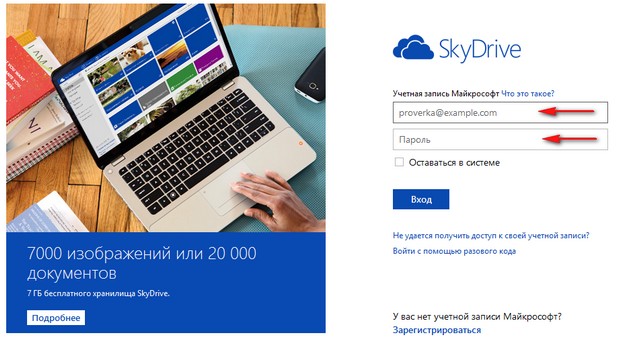
и открываются все наши файлы на SkyDrive. Нажмите на кнопку Добавить,

открывается проводник, выделяем левой мышью нужный файл и жмём Открыть.

Наш файл закачивается на сервис SkyDrive,

если это фотография, то посмотреть её можно прямо в SkyDrive, с помощью встроенного просмотрщика.
Как скачать файлы с сервиса SkyDrive с помощью браузера
Представим ситуацию, вы пришли к знакомым и им вдруг понадобился какой-либо файл и он у вас есть, только находится на SkyDrive.
Установленная у них операционная система может быть любая. Идём на SkyDrive, в правом верхнем углу вы можете настроить вид отображения ваших файлов (списком или эскизами).

Щёлкаем на нужном файле левой мышью и выбираем в меню «Скачать», далее скачиваем наш файл.

Как установить бесплатное классическое приложение SkyDrive на ваш компьютер
Друзья! Вы можете установить приложение SkyDrive прямо себе на компьютер, при этом у вас на жёстком диске автоматически создастся папка, назовите её как хотите. Эта папка будет зеркальным отображением всего, что у вас будет храниться в облачном сервисе SkyDrive. Если вам нужно будет отправить какой-нибудь файл на облачный сервис SkyDrive, просто скопируйте этот файл в эту папку и он автоматом отправится на облачный сервис. Удалите файл из этой папки и он автоматически удалится и из облака SkyDrive.

Переходим по ссылке
http://windows.microsoft.com/ru-ru/skydrive/download
«Скачать SkyDrive»,

скачивается установщик программы, запускаем его. Устанавливаем программу.


Выбираем местонахождение зеркальной папки облачного сервиса SkyDrive, сервисом я пользуюсь часто, поэтому расположил её прямо на рабочем столе. Изменить.

В обзоре папок выбираю предварительно созданную на рабочем столе папку с названием SkyDrive. ОК.



Отмечаем галочкой пункт «Получать удалённый доступ ко всем файлам на этом компьютере через SkyDrive».
Источник: remontcompa.ru
Что такое SkyDrive и как им пользоваться
Проблема дискового пространства не перестаёт терять свою актуальность. Объём жёстких дисков увеличивается с каждым новым поколением ноутбуков и компьютеров, такая же ситуация с флешками, картами памяти и другими накопителями. Однако, существует технология так называемого облачного хранения данных, которая в недалёком будущем сможет заменить нам даже жёсткие диски.
На сегодняшний день эту технологию нельзя назвать новой и в мире уже достаточно много пользователей, использующих её. Есть ряд сервисов, предоставляющих услуги облачного хранения на данных, но остановимся детально на одном из них. В этой статье разберёмся что такое SkyDrive и как им пользоваться. Давайте же начнём. Поехали!
![]()
SkyDrive — это очень удобный и полезный сервис, если вы хотите иметь доступ к вашим файлам абсолютно везде
Как вы уже поняли, SkyDrive — это облачный сервис хранения данных от крупнейшей компании-разработчика операционной системы Windows и различного софта — Microsoft. Принцип «облака» заключается в следующем: файлы, которые вы поместили в облако, хранятся не физически на вашем компьютере (физически — значит записаны непосредственно на жёсткий диск компьютера), а на сервере компании. Работает это по принципу камеры хранения. Сервис выделяет вам некоторое пространство на своём сервере, к которому есть доступ только у вас. Там вы можете хранить любые свои файлы, всё зависит от объёма хранилища.
Это очень удобно, ведь помимо экономии дискового пространства вы ещё можете получить доступ к этим данным через смартфон, планшет или другой компьютер. В общем, преимуществ использования этой технологии множество.
Что же касается самого SkyDrive, то этот сервис внедрён в операционную систему Windows, начиная с 8. В Windows 10 его переименовали в OneDrive. Так что SkyDrive и OneDrive это одно и то же. По умолчанию вам предоставляется порядка 7 гигабайт пространства в облаке, что вполне себе неплохо, особенно учитывая предложения конкурента iCloud.
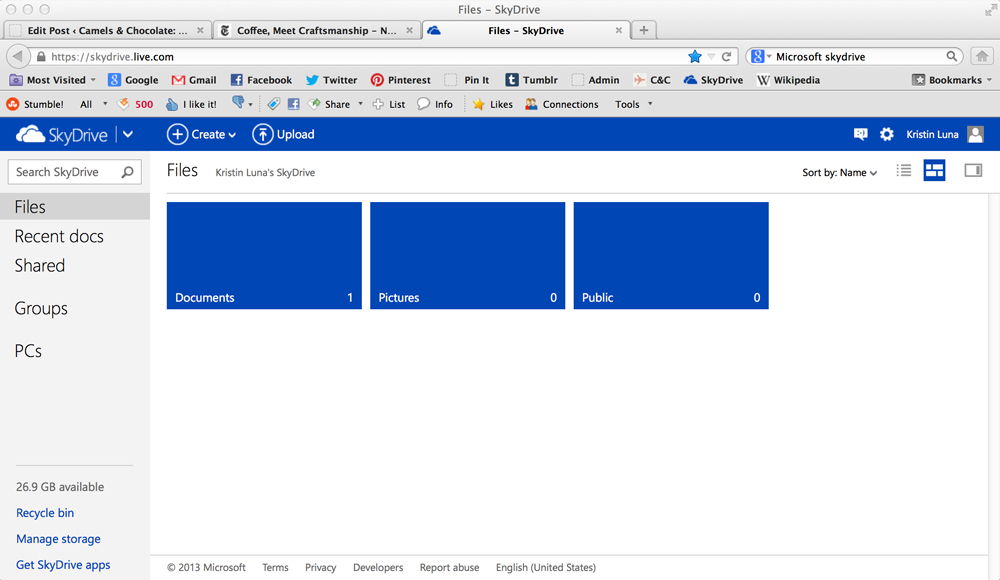
Если бесплатных 7 гигабайт вам окажется мало, вы можете расширить место до 20, 50 и 100 ГБ, разумеется, за деньги. За такой набор преимуществ цена достаточно небольшая, поэтому оно однозначно того стоит. Так, за 310 рублей в год вы получите 27 ГБ, за 780 рублей — 57 ГБ, а за уже приличную сумму в 1570 рублей целых 107 ГБ. Сколько вам нужно облачного пространства, решайте сами, всё зависит от ваших нужд. Большинству пользователей достаточно стандартных семи гигабайт, некоторые докупают ещё 20 за символические 310 рублей в год.
SkyDrive (OneDrive) очень удобно использовать для хранения фотографий. Так, вы можете сделать классные фотографии, находясь в отпуске, а затем перенести их в «облако», где их сразу же смогут посмотреть ваши родственники. Не стоит переживать, ведь ваши фото смогут увидеть только те пользователи, которым вы предоставите доступ, так что посторонним ваши данные будут недоступны.
Как уже говорилось выше, управление файлами можно осуществлять с любого устройства, находясь в любом месте. Поэтому там вы можете хранить какие-либо важные отчёты или документы. Флешку можно потерять, а к SkyDrive (OneDrive) можно получить доступ когда и где угодно. Нужно только расширение для браузера или приложение для смартфона, загрузить которое не составляет никакого труда.
Также существует корпоративная версия этого сервиса, которая называется SkyDrive Pro. Обычному пользователю она ни к чему и подходит больше для использования в компаниях.
Чтобы получить возможность пользоваться облачным сервисом от Microsoft, необходимо создать учётную запись и зайти под ней в SkyDrive. К счастью, делается это очень просто и не занимает много времени.
Если у вас установлена Windows 8, то процесс переноса файлов в «облако» выглядит следующим образом:
- Запустите сам SkyDrive;
- Кликните по окну правой кнопкой мыши, чтобы внизу появилась панель;
- Выберите пункт «Отправить»;
- В открывшемся окне нужно будет выбрать те файлы, которые вы хотите перенести;
- Выделив нужные файлы и папки, нажмите кнопку «Добавить в SkyDrive»;
- Готово.
Чтобы скачать данные из «облака», перейдите в SkyDrive, выберите нужные файлы и щёлкните по кнопке «Загрузить».
В Windows 10 всё происходит ещё проще. Нужно просто открыть папку OneDrive, которую вы найдёте, перейдя в «Мой компьютер», и переместить туда желаемые папки и файлы.
То же самое можно сделать через браузер. Сначала нужно войти в свой профиль, а дальше всё делается похожим образом, как было описано выше.
Если есть желание удалить SkyDrive, то сделать это полноценно не получится, но его можно отключить. Для этого воспользуйтесь комбинацией клавиш Win+R, чтобы открыть окно «Выполнить», затем пропишите там gpedit.msc. После этого откройте раздел «Конфигурация компьютера», далее «Административные шаблоны», «Компоненты Windows» и, наконец-то, SkyDrive или One Drive.
В появившемся окне укажите состояние «Запретить использование OneDrive для хранения файлов». Затем появится ещё одно в окно, в котором понадобится отметить пункт «Включить». Нажмите кнопку «ОК» для подтверждения изменений.
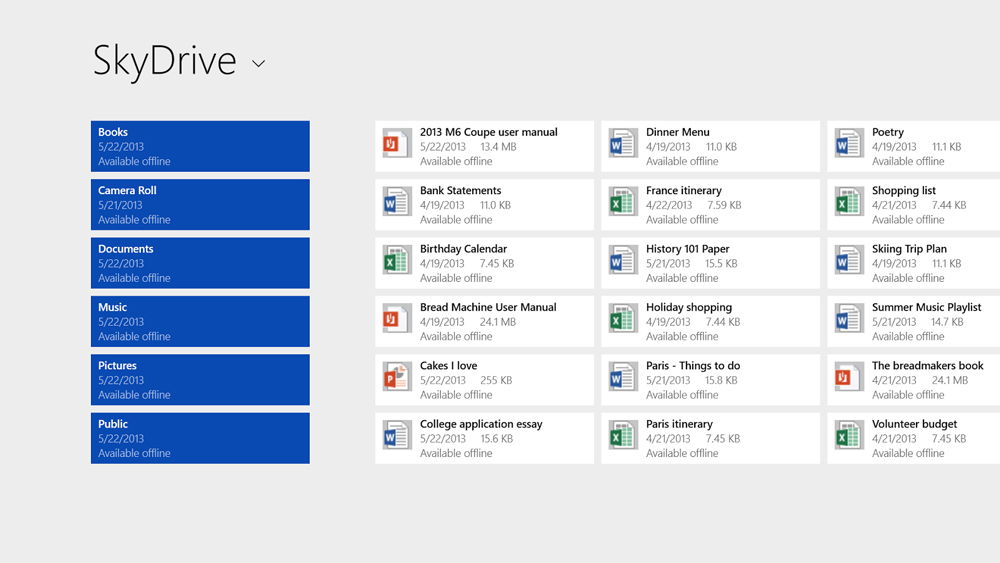
Более простой вариант — открыть параметры компьютера и перейти в «Хранилище файлов». В разделе «По умолчанию сохранять документы в OneDrive» переведите переключатель в положение «Выкл».
Теперь вы знаете о том, что собой представляет облачный сервис от компании Microsoft — SkyDrive. Пользоваться им действительно удобно и во многих ситуациях он реально упрощает жизнь. Пишите в комментариях понравилась ли вам эта статья и задавайте любые интересующие вопросы по рассмотренной теме.
Источник: nastroyvse.ru
Как пользоваться SkyDrive от Microsoft
Сервис SkyDrive, осуществляющий облачное хранение данных, был впервые представлен компанией Microsoft в 2007 году. С того времени технология усовершенствовалась, в настоящее время данным сервисом может пользоваться любой желающий.

Статьи по теме:
- Как пользоваться SkyDrive от Microsoft
- Как переместить файлы с диска на диск
- Зачем Microsoft разработал технологию тотальной слежки за людьми
Созданный Microsoft сервис SkyDrive позволяет пользователю хранить до 7 Гб самой разнообразной информации. Это могут быть текстовые файлы, изображения, видео и т.д. Удобство сервиса в том, что вы получаете возможность доступа к своим файлам из любого места, так как они хранятся не на вашем компьютере, а в хранилище сервиса.
Чтобы начать работать с сервисом, вам необходимо в нем зарегистрироваться. Зайдите на сайт SkyDrive, в нижней правой части страницы находится соответствующая ссылка. Перейдите по ней, откроется форма регистрации. Введите свои данные, в поле «Имя учетной записи Microsoft» введите свой электронный почтовый адрес.
Выберите способ восстановления пароля – по телефону или через секретный вопрос. Введите капчу (защитный код), нажмите кнопку регистрации. Вам сообщат о том, что необходимо подтвердить регистрацию, для этого войдите в указанный при регистрации почтовый ящик, на него вам отправлено письмо. Подтвердив регистрацию, вы попадете на стартовую страницу SkyDrive.
Пользоваться сервисом облачного хранения данных очень просто. Например, вы хотите сохранить фотографию. Выберите одну их представленных папок, затем кликните в верхней части страницы кнопку «Отправить». После этого найдите в открывшемся окне у себя на компьютере нужную фотографию, она будет загружена в хранилище.
Вы всегда сможете просмотреть загруженные файлы даже с чужого компьютера, зайдя под своими учетными данными. Также вы можете создавать любые нужные вам папки, доступна опция предварительного просмотра файлов.
Вы можете сделать ваши файлы доступными для общего просмотра, для этого кликните загруженный файл правой кнопкой мышки и выберите в открывшемся контекстном меню пункт «Общий доступ». В новом окне вы сможете настроить доступ выбранным адресатам. Сервис обладает множеством других удобных функций – например, позволяет редактировать документы непосредственно в браузере.
Сервис SkyDrive весьма удобен, но следует понимать, что ваши файлы хранятся на чужом сервере, следовательно, потенциально доступны посторонним людям. Поэтому не следует держать в хранилище сервиса конфиденциальные данные, утечка которых может иметь для вас неприятные последствия.
- SkyDrive
Совет полезен?
Статьи по теме:
- Почему облачный диск SkyDrive переименован в OneDrive
- Какой облачный сервис выбрать?
- Для чего нужна синхронизация
Добавить комментарий к статье
Похожие советы
- Для чего нужен windows messenger
- Что лучше: Виндовс 7 или Виндовс 8
- Как использовать облачное хранилище данных
- Как не потерять данные из облачного хранилища
- Как посмотреть мой фото-альбом
- Как сделать облако
- Как вставить скриншот
- Когда в продаже появятся планшеты от Microsoft
- Что нового выпустил Microsoft
- Куда разместить свои файлы
- Что такое синхронизация файлов
- Как сделать и сохранить слайд-шоу
- Синхронизация ПК с Android разными способами
- Как активировать офис на виндовс 10 без ключа
- Как восстановить документ, который не был сохранен
- Как сохранить текст с картинкой
- Как открыть документ Microsoft Word
- Как сохранить документ в другом формате
- Как архивировать данные
- Как перекачать файлы из компьютера в телефон Samsung
- Что такое Surface от Microsoft
- Как импортировать файл в 2017 году
Источник: www.kakprosto.ru